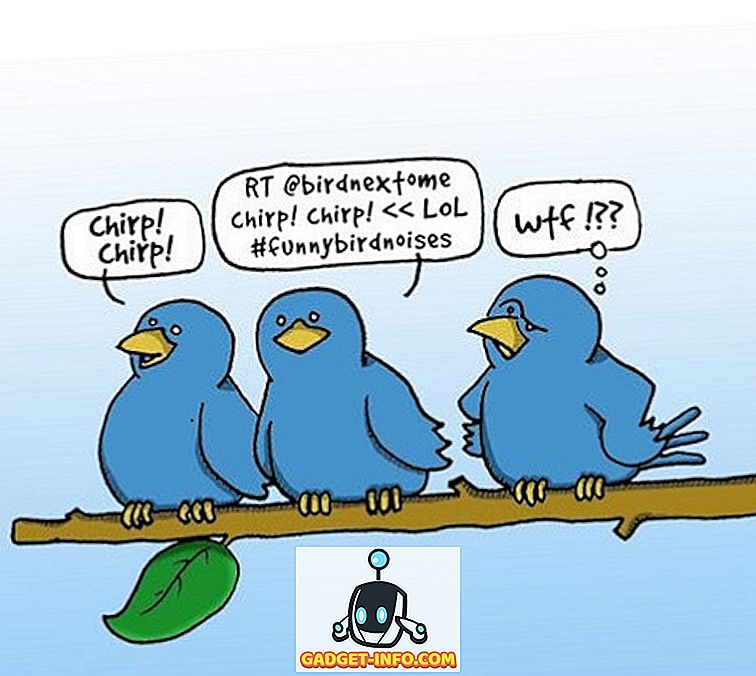З кожною новою версією Internet Explorer завжди існує новий набір проблем, з якими треба боротися! IE 9 є хорошим кроком вперед у тому, що він підтримує багато стандартів і зробить розробку веб-сторінок набагато простішим, але у нього є кілька технічних проблем.
Іноді це повільно, іноді спалахує падіння, іноді веб-сторінки не відображаються належним чином, тощо! У цій статті, я збираюся спробувати і перерахувати різні питання, які я зіткнувся з IE 9, в тому числі згаданих вище.
Якщо ви зіткнулися з різними проблемами з IE 9, які я не перерахував тут, не соромтеся розмістити коментар, і я повернуся до вас.
Веб-сторінка не відображається правильно
Якщо ви переглядаєте веб-сторінку і щось не виглядає правильним, наприклад, макет або кольори тощо, ви можете спробувати кілька речей у IE 9, щоб вирішити проблему.
Перше, що потрібно, - спробувати вигляд сумісності . Ви можете зробити це, клацнувши на іконці маленького паперу в адресному рядку.

Це призводить до усунення більшості проблем із відображенням у IE 9, але якщо це не так, ви можете спробувати дві інші опції: вимкнення захисту відстеження та вимкнення апаратного прискорення.
Захист відстеження - це перегляд InPrivate, який колись був у IE 8. Вони просто змінили назву. Щоб вимкнути його для веб-сайту, потрібно натиснути піктограму фільтра, яка з'явиться в адресному рядку.

Це покаже будь-який відфільтрований вміст, який зазвичай є скриптами, і т.д., які виконуються на веб-сайті. Зауважте, що якщо у вас виникли проблеми на сайтах, що запускають Flash, можна також спробувати вимкнути фільтрування ActiveX, оскільки це може заважати правильному завантаженню Flash.
Щоб вимкнути апаратне прискорення в IE 9, клацніть на кнопці Інструменти, яка є іконою шестерні і натисніть на Властивості браузера .
Перейдіть на вкладку Додатково та встановіть прапорець Використовувати програмне забезпечення замість вікна візуалізації GPU .

IE 9 Розбиває багато
Якщо ви встановили IE 9 і отримуєте повідомлення типу
"Internet Explorer припинив роботу"
тоді у вас можуть виникнути деякі корумповані файли або інші серйозні проблеми. Найкраще спробувати тут - видалити IE 9 і перевстановити його.
Ви також можете спробувати повторно зареєструвати dll-файли IE 9. Перейдіть до командного рядка та введіть наступне та натисніть Enter після кожного рядка:
regsvr32 softpub.dll
regsvr32 wintrust.dll
regsvr32 initpki.dll
regsvr32 dssenh.dll
regsvr32 rsaenh.dll
regsvr32 gpkcsp.dll
regsvr32 sccbase.dll
regsvr32 slbcsp.dll
regsvr32 cryptdlg.dll
Якщо це не робить нічого, ви можете спробувати дві інші речі: почати без додатків і скинути налаштування Internet Explorer.
Ви можете швидко перевірити, чи є це проблемою розширення, натиснувши Почати і ввести:
iexplorer.exe –extoff
Якщо проблема зникне, ви знаєте, що це надбудова. Потім можна перейти до IE 9, натиснути піктограму Інструмент і вибрати пункт Керування надбудовами. Виконайте вимкнення додатків, а потім перезавантажте, щоб дізнатися, який з них викликає проблему.

Щоб скинути налаштування Internet Explorer, перейдіть до меню Інструменти, Параметри Інтернету та вкладку Додатково . Прокрутіть вниз і у розділі Скинути браузер Internet Explorer натисніть кнопку Скинути. Потім натисніть ще раз. Після цього перезапустіть IE.

Якщо у вас виникли інші проблеми з IE 9 і ви пробували всі вищезазначені речі, це може бути проблемою з деякими сторонніми програмами, такими як антивірус або щось інше.
У цих випадках краще спробувати створити новий обліковий запис користувача, а потім подивитися, як поводиться IE 9. Іноді з новим обліковим записом користувача все починає працювати набагато краще. У такому випадку щось зіпсовано з поточним профілем.
Будемо сподіватися, що це допомагає з деякими з головних проблем, з якими зіткнулися люди з IE 9. Якщо у вас є запитання, опублікуйте коментар і я постараюся допомогти!